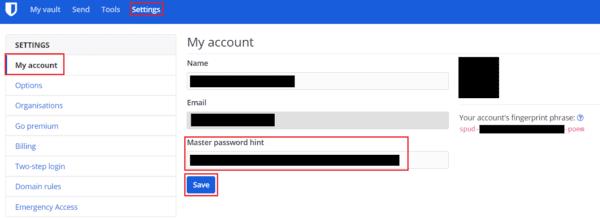Správca hesiel je empatický a dôležitý účet a softvér. Je zrejmé, že by bolo katastrofálne zlé, keby sa niekedy zistilo, že jeden je škodlivý a kradne heslá celej svojej používateľskej základni. Toto však nie je jediné riziko, pretože správca hesiel je jediným bodom zlyhania. Najhoršia vec, ktorá sa vám môže stať, je, že zabudnete svoje hlavné heslo.
Za normálnych okolností, ak zabudnete heslo, stačí použiť funkciu obnovenia hesla a skontrolovať svoj e-mailový účet, obnoviť svoj účet a prihlásiť sa späť. V prípade správcov hesiel sa ako šifrovací kľúč používa vaše hlavné heslo. Bez toho nemôžete dešifrovať svoje údaje. To znamená, že neexistuje spôsob, ako obnoviť svoj účet, ak zabudnete svoje heslo. Bohužiaľ, ak nemáte prístup k svojmu trezoru hesiel, nebudete mať prístup k žiadnemu zo svojich účtov. V najlepšom prípade musíte obnoviť všetky svoje účty a uložiť nové podrobnosti. V najhoršom prípade ste odhlásení zo svojho e-mailového účtu. Potom nebudete môcť získať prístup k žiadnemu z vašich účtov ani ho obnoviť.
Mali by ste dokonca nastaviť nápovedu pre heslo?
Všeobecne platí, že rada komunity kybernetickej bezpečnosti je, že by ste nikdy nemali pridávať užitočné tipy na heslá do žiadneho účtu, pretože uľahčujú hackerovi získať prístup. S hlavným heslom správcov hesiel je však tento problém trochu nejasnejší. Na jednej strane môže nápoveda hesla pomôcť hackerovi uhádnuť vaše hlavné heslo a získať prístup k celému vášmu trezoru. Na druhej strane, ak zabudnete svoje hlavné heslo, môžete natrvalo zablokovať všetky svoje účty. Proces nápovedy hesla Bitwarden dokonca chráni pred hrozbou hackerov tým, že vám nápovedu pošle e-mailom namiesto toho, aby ju zobrazoval na webovej stránke. Ak však nebudete mať prístup k svojmu e-mailu, môžete sa znova dostať do nevedomosti.
Ako zmeniť svoje hlavné heslo Bitwarden Tip
Ak sa rozhodnete, že chcete zmeniť alebo nastaviť pomôcku pre heslo, ktorá vám pomôže zabudnúť hlavné heslo, je to celkom jednoduché. Aby ste tak mohli urobiť, musíte sa prihlásiť do webového trezoru Bitwarden . Po prihlásení prejdite na kartu „ Nastavenia “. Pole s tipom na heslo bude tretie textové pole nižšie v predvolenej sekcii „ Môj účet “ s menovkou „ Nápoveda pre hlavné heslo “. Zadajte svoje nové hlavné heslo a potom kliknutím na tlačidlo „ Uložiť “ uložte zmenu.
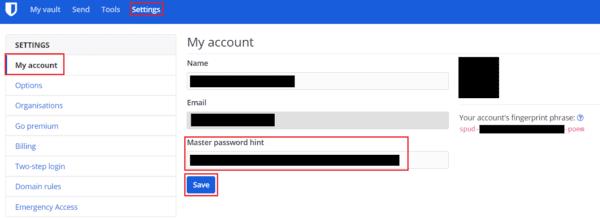
Zadajte pomôcku pre heslo do textového poľa „Nápoveda k hlavnému heslu“ v predvolenej časti nastavení „Môj účet“.
Neustály prístup k správcovi hesiel je rozhodujúci pre váš trvalý prístup ku všetkým vašim ostatným účtom. Preto môže byť dobrým nápadom nastavenie nápovedy k heslu, ktorá by vám mala v skutočnosti zabrzdiť pamäť bez toho, aby ste heslo výslovne prezradili. Podľa krokov v tejto príručke môžete zmeniť pomôcku hlavného hesla Bitwarden.